Визначення типу інтерфейсу жорсткого диска та засоби для його підключення до комп'ютера
Внутрішній жорсткий диск є одним з найбільш важливих компонентів апаратного забезпечення комп'ютера. Але, на жаль, він не до кінця захищений від логічних збоїв та людських помилок. Такі проблеми можуть призвести до втрати особистих даних користувача, додатків або навіть значущих файлів операційної системи. При пошкодженні розділу з ОС та за деяких інших обставин безпечного відновлення даних з цього цифрового носія можна досягти тільки приєднавши його до іншого працездатного комп'ютера. Інформація, представлена тут, допоможе вам визначити тип інтерфейсу, який використовує ваш внутрішній жорсткий диск, і обрати правильний спосіб для його підключення до іншого пристрою. Ці рекомендації будуть також актуальні в контексті відновлення даних з NAS, DAS або SAN.
Визначення типу інтерфейсу внутрішнього жорсткого диска
Інтерфейс внутрішнього жорсткого диска характеризує спосіб його підключення до решти системи, зазвичай до материнської плати комп'ютера, і взаємодії з нею. За минулі роки технології, застосовувані для комунікації, зазнали суттєвих змін. Перш за все, потреба у швидшій передачі даних стимулювала впровадження нових методів, з якими можна було б подолати швидкісні обмеження. З іншого боку, поява комп'ютерів з легшими й тоншими конструкціями стала поштовхом для інновацій, орієнтованих на більш компактні складники. Цим і обумовлені відмінності між роз'ємами, доступними на дисках, що належать до різних часових періодів. З огляду на вищесказане, інтерфейси можна загалом розділити на сучасні та застарілі типи. Сучасні інтерфейси також можуть відрізнятися в залежності від середовища й пристроїв, для яких вони призначені. Існують ще й специфічні випадки інтерфейсів, характерні для певного виробника апаратного забезпечення.
Попередження: Щоб скористатися рекомендаціями, представленими в цій статті, ви маєте володіти достатніми навичками для маніпуляцій з апаратними засобами. Некоректні дії можуть привести до фізичного пошкодження накопичувача та незворотної втрати даних.
Щоб визначити фактичний тип інтерфейсу, вам слід спочатку розібрати пристрій й отримати доступ до жорсткого диска. Після цього огляньте його тримач: якщо диск знаходиться у корпусі, дістаньте його, а потім перевірте задню панель. Порівняйте її з наступними описами різних інтерфейсів, щоб знайти відповідний. Крім того, зверніть увагу на формфактор: розмір більшості накопичувачів складає 2,5 або 3,5 дюйма, в той час як твердотільні також можуть мати інший розмір та вигляд, що нагадує плату.
Сучасні інтерфейси
Наступні інтерфейси можна зустріти на дисках сучасних персональних настільних та портативних комп'ютерів, пристроїв DAS і NAS, а також інших популярних продуктів. Деякі з них використовуються виключно в просунутих серверах корпоративного рівня, робочих станціях та масивах зберігання. Внутрішні твердотільні накопичувачі можуть мати ті ж типи роз'ємів, що і їх механічні аналоги, однак найсвіжіші моделі оснащені новітніми стандартами підключення, які дозволяють отримати більше користі від флешпам'яті.
SATA (Serial ATA)
Жорсткі диски та твердотільні накопичувачі SATA нині домінують на споживчому ринку, а також застосовуються в багатьох простих або середнього класу серверах. Представлений у 2003 році, SATA витіснив старіший інтерфейс IDE завдяки вищій швидкості передачі даних, тоншим кабелям та меншому енергоспоживанню. На противагу IDE, SATA реалізує режим послідовного підключення та допускає по одному диску на кожен роз'єм. Ще однією важливою особливістю SATA є те, що такі диски можна змінювати "на ходу", не вимикаючи систему.
SATA має два основних типи кабельних штекерів: для передачі даних і для живлення. Штекер SATA для передачі даних містить 7 горизонтальних контактів і приєднує накопичувач в один бік до роз'єму (порту) SATA на материнській платі через плоский кабель для передачі даних. Кінець, що з'єднується з запам'ятовувальним пристроєм, може розташовуватись під кутом для ліпшої ергономіки. Існують також компактні кабелі SATA для передачі даних, розроблені спеціально для ноутбуків.

Рис. 1. Штекер кабелю SATA для передачі даних.
Штекер SATA для живлення має 15 контактів та приєднує накопичувач до блоку живлення за допомогою багатодротового кабелю живлення. Цей штекер також має форму, яка дозволяє вставити його лише в одному напрямку.

Рис. 2. Штекер кабелю живлення SATA.
Штекери кабелів SATA для передачі даних і для живлення вставляються у відповідні пази роз'ємів на задній панелі жорсткого диска SATA:

Рис. 3. Задня панель жорсткого диска SATA.
На цьому малюнку:
-
Порт SATA для передачі даних. Будь ласка, зверніть увагу на "ключову" виїмку в гнізді.
-
Порт SATA для живлення. Він ширший, ніж порт SATA для передачі даних, і також має "ключову" виїмку.
- Адаптер USB-SATA
- Зовнішній корпус
- Док-станція для дисків
- Спеціальні роз’єми SATA або SAS на материнській платі
- Плата розширення PCIe (SATA або SAS HBA)
SAS (Serial Attached SCSI)
SAS – це так звана еволюція застарілого паралельного інтерфейсу SCSI в той, що використовує послідовну схему та усуває його обмеження швидкості. Жорсткі диски, які базуються на цьому стандарті, почали з'являтися у 2004 році, тоді як перший твердотільний накопичувач вийшов пізніше у 2005 році. Сьогодні SAS і досі знаходить широке застосування, в основному в корпоративних системах.
SAS використовує ту саму розпіновку, що і SATA, але замість двох окремих конекторів для передачі даних і для живлення він має один комбінований штекер, при цьому дані та струм передаються по одному й тому ж кабелю.


Рис. 4. Кабель SAS для передачі даних і живлення.
Роз'єм SAS підходить як для жорстких дисків SAS, так і для SATA, і може одночасно розміщувати до 16 запам'ятовувальних пристроїв. Такі роз'єми можна знайти на спеціальних материнських платах, сумісних з SAS, або додати через хост-адаптер. Однак під'єднати жорсткий диск SAS до порту SATA неможливо через характерний проміжок між гніздами для передачі даних і для живлення в цих слотах.


Рис. 5. Задня панель накопичувача SAS.
Специфікація SAS також пропонує підтримку гарячої заміни.
- Спеціальні роз’єми SAS на материнській платі
- Плата розширення PCIe (SAS HBA)
M.2
Інтерфейс M.2 був спроєктований для твердотільних накопичувачів, щоб розміщувати їх у пристроях з обмеженим простором, таких як ноутбуки, ультрабуки та планшети. M.2 SSD – це невелика друкована плата з чіпами, яка нагадує пластину жуйки. Вони можуть мати різну довжину, зазвичай 42, 60 або 80 міліметрів. SSD цього типу не підлягає гарячій заміні, не використовує жодних кабелів і вставляється безпосередньо в спеціальний слот M.2 на материнській платі, тримаючись з однієї сторони посередині на одному кріпильному гвинті.
Залежно від версії накопичувач M.2 може застосовувати або інтерфейс SATA, або більш швидкий PCIe. M.2 SSD, сумісні з PCIe, здатні використовувати сучасний протокол NVM Express (NVMe). Цей логічний інтерфейс забезпечує швидкість читання і запису, недосяжну для старішої специфікації AHCI, яка з самого початку призначалася для повільних обертових дисків. Накопичувачі M.2, які спираються на NVMe, називають M.2 PCIe NVMe або просто M.2 NVMe SSD.
Всі накопичувачі M.2 мають відповідні ключі, що запобігають їх установці в несумісний роз'єм. Кожен тип ключів M.2 SSD позначається буквою – B для версії SATA або M для версії PCIe NVMe. Один накопичувач M.2 SATA також може мати обидва типи ключів B+M, які забезпечують його сумісність з обома типами слотів.

Рис. 6. Твердотільні накопичувачі M.2.
- Спеціальні роз’єми M.2 на материнській платі
- Адаптер USB-M.2 (лише для M.2 SATA)
- Варіанти, сумісні з SATA, через адаптер SATA-M.2 (лише для M.2 SATA)
- Адаптер USB-M.2 NVMe (лише для M.2 NVMe)
- Адаптер PCIe 4X для плат розширення (лише для M.2 NVMe)
- Варіанти, сумісні з U.2, через адаптер M.2-U.2 (лише для M.2 NVMe)
mSATA (mini-SATA)
mSATA – це варіант інтерфейсу SATA для твердотільних накопичувачів, адаптований для розташування всередині компактних пристроїв, які не можуть вмістити повнорозмірний цифровий носій SATA. Основною відмінністю є його менший формфактор, розміром майже з кредитну карту, і нижче енергоспоживання. Таке з'єднання також не підтримує можливість гарячої заміни. Крім того, накопичувач mSATA, як і M. 2, не потребує жодних кабелів. Він вставляється безпосередньо у відповідний слот mSATA на материнській платі й утримується двома кріпильними гвинтами, розташованими в кутках. Його роз'єм ширший в порівнянні з M. 2 і має більше контактів. Хоча mSATA SSD все ще можна зустріти в нинішніх гаджетах, їх все частіше замінюють більш сучасні накопичувачі M.2.

Рис. 7. Твердотільний накопичувач mSATA.
- Адаптер USB-mSATA
- Спеціальні роз’єми mSATA на материнській платі
- Варіанти, сумісні з SATA, через адаптер SATA-mSATA
U.2 (SFF-8639)
Цей інтерфейс для твердотільних накопичувачів спершу називався SFF-8639, але пізніше отримав більш дружню назву. U.2 призначений для корпоративного ринку та забезпечує дуже високу швидкість передачі даних. Аналогічно M.2, він працює через шину PCIe та підтримує NVMe, але, на відміну від нього, використовує традиційний для SSD 2,5-дюймовий формфактор і надає можливість гарячої заміни. Його роз'єм можна візуально сплутати з SATA або SAS, однак вони мають різні конфігурації контактів і не є сумісними. Крім того, U.2 отримує живлення і передає дані по одному кабелю. Роз'єм для U.2 можна відрізнити за додатковими контактами посередині та ззаду. Ширший штекер підключається до накопичувача, а менший під'єднується до порту U.2 на материнській платі комп'ютера.


Рис. 8. Задня панель накопичувача U.2.
- Спеціальні роз’єми U.2 на материнській платі
- Плата розширення PCIe (NVMe HBA, як HBA 9400 Broadcom і вище)
PCIe (PCI-Express)
PCIe SSD взаємодіє з системою безпосередньо через високошвидкісний інтерфейс PCIe задля збільшення продуктивності. Його штекер має специфічну форму і легко вставляється у звичайний універсальний слот PCIe на материнській платі. Специфікація також допускає гарячу заміну накопичувачів. Втім, такі пристрої коштують дорожче, ніж інші типи SSD, і використовуються в основному на потужних серверах та в центрах обробки даних.

Рис. 9. Твердотільний накопичувач PCIe.
- Спеціальні роз’єми PCIe на материнській платі
- Адаптер USB-PCIe Riser
FC (Fibre Channel)
FC – це високошвидкісна технологія, яка насамперед розроблялася для мереж, але в кінці 1990-х років почала застосовуватися для жорстких дисків у системах зберігання корпоративного рівня. На початку 2000-х років вона також перейшла до твердотільних накопичувачів.
Всупереч назві, Fibre Channel може використовувати виту пару мідних або волоконно-оптичних кабелів. Кілька накопичувачів можна з'єднати між собою, утворивши безперервну "петлю". На одній шині FC може розміщуватися до 126 пристроїв. Такі накопичувачі мають 40-контактні роз'єми типу SCA.

Рис. 10. Задня панель жорсткого диска FC.
Для кожного підключення використовуються два кабелі: перший передає дані від контролера FC до накопичувача(-ів). Другий кабель передає дані від накопичувача(-ів) назад до контролера.

Рис. 11. Штекер кабелю Fibre Channel.
Хоча накопичувачі FC забезпечують дуже швидку передачу даних і, як правило, допускають гарячу заміну, їх особливості не дозволяють використовувати їх поза спеціальною інфраструктурою. Ця інфраструктура зазвичай дуже дорога, і обслуговувати її доцільно в основному для великих корпорацій. Більшість виробників обладнання віддають перевагу універсальнішому інтерфейсу SAS над FC.
- Спеціальна об'єднувальна плата або корпус для FC
- Fibre Channel HBA й адаптер T-card
Застарілі інтерфейси
Накопичувачі на основі цих інтерфейсів вже активно не виробляються, оскільки вони повільніші, громіздкіші та менш надійні, ніж сучасні технології. Дуже мала ймовірність зіткнутися з ними в теперішніх комп'ютерних системах. Одначе, вони досі іноді зустрічаються в застарілому устаткуванні.
IDE/ATA/PATA (Parallel ATA)
Цей застарілий тип підключення використовувався як стандартний в персональних настільних комп'ютерах і ноутбуках протягом багатьох років, поки, починаючи з 2007 року, йому на зміну не прийшов SATA. На відміну від сучасних інтерфейсів, які базуються на послідовній передачі сигналів, IDE передає кілька бітів даних одночасно, і такий підхід обмежує його швидкість. Крім того, диски IDE не володіють можливостями гарячої заміни.
В IDE використовуються 40-контактні конектори, розташовані з обох сторін плоского 80-жильного (новіший стандарт) або 40-жильного стрічкового кабелю (старіший стандарт). Один кінець цього кабелю з синім штекером підключається до порту IDE на материнській платі, а інший з чорним штекером – до задньої панелі жорсткого диска. Більшість кабелів IDE містять додатковий сірий штекер посередині для підключення другого накопичувача за допомогою того ж кабелю. Чорний штекер на кінці кабелю називається "ведучим" ("master"), а сірий посередині – "підлеглим" ("slave").
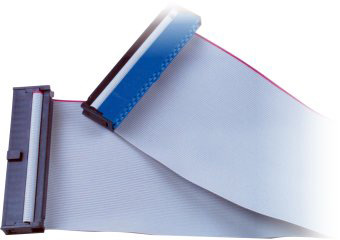
Рис. 12. Кабель IDE (PATA) для передачі даних.
На цьому малюнку синій штекер використовується для підключення кабелю до материнської плати комп'ютера, а чорний – до накопичувача.
Живлення накопичувачів IDE здійснюється за допомогою 4-контактного штекера Molex. Конструкція цього штекера робить його одностороннім. Якщо застосувати силу і вставити його навпаки, можна легко пошкодити пристрій.

Рис. 13. Штекер кабелю живлення Molex.
Задня панель жорсткого диска IDE містить відповідні слоти для "ключів" на штекерах кабелів IDE для передачі даних і для живлення:

Рис. 14. Задня панель накопичувача IDE (PATA).
На цьому малюнку:
-
Порт IDE для передачі даних. Будь ласка, зверніть увагу на невеличку виїмку зверху по центру. Вона використовується як покажчик правильного підключення кабелю. Некоректне під'єднання кабелю може призвести до пошкодження штекера і накопичувача.
-
Порт живлення. Він також має "ключову" форму для коректного підключення кабелю живлення. Неправильне підключення кабелю може призвести до пошкодження штекера і накопичувача.
-
Блок перемичок між портом даних і портом живлення IDE використовується для визначення порядку розташування дисків в парному кабелі IDE ("ведучий"/"підлеглий"), а також для додаткових налаштувань.
Однак деякі жорсткі диски IDE для ноутбуків можуть не розділяти дані та живлення, використовуючи замість цього 44-контактні штекери.
- Адаптер USB-IDE
- Спеціальні роз’єми IDE на материнській платі
- Варіанти, сумісні з SATA, через адаптер SATA-IDE
- Плата розширення PCIe (IDE HBA)
SCSI
SCSI не розроблявся спеціально для жорстких дисків, а скоріше для периферійних пристроїв в цілому, включаючи принтери, сканери, CD-ROM та інші. Попри це, він став дуже поширеним для жорстких дисків, що використовувалися в комп'ютерах і серверах з 1986 до початку 2000-х років. Пізніше диски SCSI почали замінювати на більш ефективні та надійні диски SAS. SCSI передає кілька бітів даних одночасно, а не по одному за раз, і підтримує операції гарячого підключення.
Залежно від версії SCSI може використовувати 50-контактні, 68-контактні або 80-контактні штекери та плоскі стрічкові кабелі для відправлення й отримання даних і живлення внутрішніми пристроями SCSI. Один кінець кабелю підключається до роз'єму на SCSI-сумісній материнській платі або додаткового адаптера шини хоста, а інший кінець під'єднується до жорсткого диска або іншого периферійного пристрою. Зовнішні приєднуються за допомогою товстого круглого кабелю за принципом ланцюжкового підключення (daisy chain). Перша версія SCSI підтримувала до восьми пристроїв (вузька шина), в той час як наступні могли розташовувати до 16 пристроїв (широка шина). Кількість варіантів SCSI, які часто несумісні один з одним, часто ускладнює розпізнавання цього типу інтерфейсу.
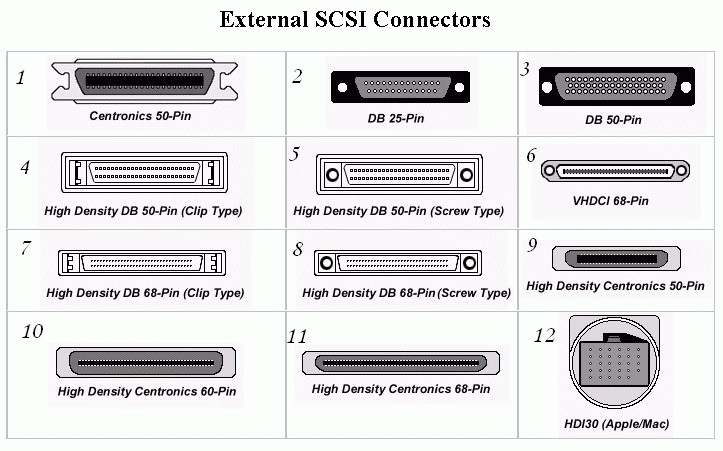
Рис. 15. Різні типи роз'ємів SCSI.
Внутрішні пристрої SCSI мають один порт, підключений до стрічкового кабелю з декількома штекерами. На відміну від цього, зовнішні пристрої мають два порти, один для вхідного кабелю, а інший для кабелю, який йде до наступного пристрою.
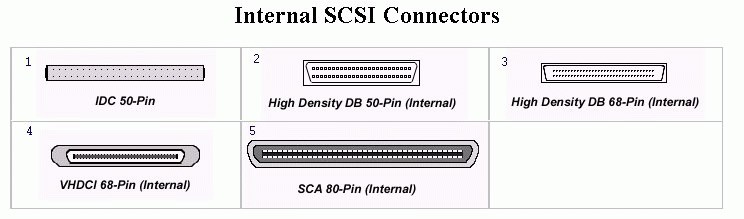
Рис. 16. Задня панель накопичувача SCSI.
Кожен пристрій SCSI має свій унікальний ідентифікаційний номер, налаштовуваний за допомогою перемичок на ньому, які визначають його місце у порядку. Як тільки пристрої встановлено, для кожного кінця шини потрібно виконати термінацію, використовуючи резистор. У деяких пристроїв SCSI можуть бути вбудовані термінатори, тоді як інші вимагають зовнішнього термінатора.
- Спеціальні роз’єми SCSI на материнській платі
- Плата розширення PCIe (SCSI HBA)
Інтерфейси, характерні для окремих виробників
Твердотільні накопичувачі, використовувані в продуктах Apple починаючи з 2010 року, зазвичай мають фірмові роз'єми та формфактори, що відрізняються від тих, які пропонують інші виробники. Вони можуть нагадувати деякі з вищеописаних стандартів, але все ж мати інше розташування контактів, яке варіюється від однієї моделі до іншої.
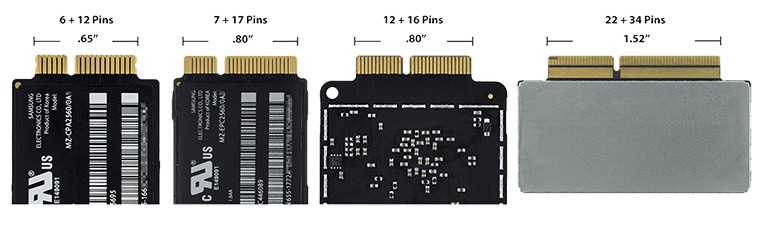
Рис. 17. Роз'єми Apple SSD.
- USB-адаптер, розроблений спеціально для відповідного роз'єму
- Роз'єми на материнській платі для інших типів (SATA, M.2 тощо) через спеціальний адаптер
Вибір способу підключення до комп'ютера
Існує кілька методів, які можна застосувати для підключення накопичувача до комп'ютера, як внутрішнього, так і зовнішнього. Вибір належного повинен визначатися типом інтерфейсу, використовуваного запам'ятовувальним пристроєм, вашим бюджетом і, звичайно ж, рівнем ваших технічних навичок. Разом з тим, будь ласка, майте на увазі, що зовнішні методи, всупереч більшій зручності, можуть значно обмежити швидкість з'єднання.
USB-адаптер
Це один з найбезпечніших, але відносно дорогих методів. Вам знадобиться спеціальний USB-адаптер (конвертер) для кожного накопичувача, щоб під'єднати їх до комп'ютера як портативні зовнішні пристрої. Один кінець адаптера потрібно увімкнути в USB-порт комп'ютера, а інший – в накопичувач. Якщо ви бажаєте досягти максимальної швидкості, обирайте USB 3.0 або вище. У разі, якщо на вашому комп'ютері відсутній USB-порт, ви можете пошукати інші сумісні з ним варіанти, наприклад, FireWire або Thunderbolt.
Теоретично, такі адаптери можна знайти для більшості інтерфейсів накопичувачів. Одначе, деякі з них, такі як USB-SAS або USB-U.2, досить рідкісні й можуть бути дуже дорогими, оскільки вони повинні містити цілий контролер для відповідного інтерфейсу, щоб накопичувач запрацював.
Адаптери USB-SATA та USB-IDE є найбільш поширеними на ринку. Деякі моделі можуть навіть поєднувати обидва типи підключення.

Рис. 18. Адаптер USB-SATA із зовнішнім джерелом живлення.

Рис. 19. Адаптер USB-IDE із зовнішнім джерелом живлення.
Звичайні USB-конвертери для M.2 призначені для використання тільки з SATA-версією цього інтерфейсу і, таким чином, підтримують диски з ключами B або B +M. Накопичувачі PCIe NVMe з M-типом ключа не можна під'єднати через них, вони вимагають спеціальних адаптерів USB-M.2 NVMe. Втім, слід зазначити, що навіть такі рішення можуть не працювати з певними технологіями твердотільних накопичувачів, такими як Intel Optane.

Рис. 20. Адаптер USB-M.2 NVMe.
PCIe SSD можна увімкнути через USB за допомогою адаптера PCIe Riser, призначеного для відеокарт.

Рис. 21. Адаптер USB-PCIe Riser.
USB-адаптери для деяких популярних роз'ємів накопичувачів від Apple можна знайти на торгових майданчиках. Однак перед купівлею важливо уважно ознайомитися з описом пристрою і переконатися в його відповідності моделі Mac конкретного року випуску.

Рис. 22. USB-адаптер для Mac SSD.
Деякі адаптери забезпечують кілька роз'ємів для одного і того ж типу інтерфейсу, таким чином, такий пристрій можна використовувати для підключення одночасно кількох жорстких дисків. Якщо на хост-комп'ютері достатньо простору для зберігання, в якості альтернативи ви можете по черзі створити образ кожного диска за допомогою одного адаптера і, таким чином, уникнути їх одночасного підключення.
З усім цим, переконайтеся, що ви придбали адаптер з правильним роз'ємом, який точно відповідає розташуванню контактів на вашому накопичувачі. Перевірте його специфікації, пов'язані з максимальною місткістю дисків, які можна під'єднати. Старі адаптери USB 2.0 зазвичай не працюють з дисками, що мають обсяг понад 2 ТБ, в той час як нові USB 3.0 і вище можуть підтримувати диски обсягом до 6 ТБ.
Також зверніть увагу на джерело живлення: деякі адаптери можуть отримувати його через USB і потребувати додаткового зовнішнього джерела для 3,5-дюймових накопичувачів, на відміну від 2,5-дюймових, які споживають менше електроенергії.
Підказка: Застосування цього методу продемонстроване в керівництві щодо підключення дисків SATA за допомогою адаптера USB-SATA.
Зовнішній корпус (карман)
Цей метод досить дорогий і схожий на описаний вище, за винятком того, що адаптер постає у вигляді фізичного корпусу, в якому розміщується й отримує живлення жорсткий диск. Такий корпус має один або кілька портів, за допомогою яких його можна приєднати до комп'ютера через USB-кабель (або FireWire, Thunderbolt тощо). Більшість корпусів здатні вмістити один накопичувач, але є також моделі з декількома відсіками, в які можна вставити більше. Останні можуть навіть мати власні охолоджувальні вентилятори.

Рис. 23. Зовнішній корпус на один накопичувач.
Цей метод пропонує ще більшу безпеку, оскільки цифровий носій закривається металевим або пластиковим корпусом, який захищає його від пошкоджень. Однак корпуси для накопичувачів з певними типами роз'ємів можуть бути в дефіциті, і їх досить важко знайти. Ще один важливий момент – обрати корпус, який підтримує місткість вашого накопичувача та відповідає його формфактору. Деякі корпуси можуть розміщати як 3,5-дюймові, так і 2,5-дюймові накопичувачі; також існують моделі для твердотільних накопичувачів особливої форми, таких як mSATA або M.2. Корпуси для накопичувачів M.2, аналогічно USB-адаптерам, працюють з SATA- або з NVMe-варіантами SSD.
Підказка: Будь ласка, ознайомтеся з керівництвом, щоб дізнатися, як під'єднати диски SATA за допомогою зовнішнього корпусу.
Док-станція для дисків
Док-станція дисків – це окремий вид зовнішнього корпусу. Такий пристрій має конструкцію з верхнім завантаженням і розташовується на робочому столі. Накопичувачі встановлюються в нього у вертикальному положенні, і їх можна легко вилучити, натиснувши на кнопку. Більшість док-станцій мають два слоти для дисків, але деякі з них можуть вміщувати до шести дисків.

Рис. 24. Док-станція для дисків.
Одначе, ці пристрої призначені в основному для традиційних 2,5-дюймових і 3,5-дюймових жорстких дисків SATA. Інші інтерфейси також можуть бути доступні, але придбати їх набагато складніше.
Спеціальні роз'єми на материнській платі
Це найдешевший, але один з найбільш небезпечних способів підключити накопичувачі. Щоб скористатися ним, необхідно впевнитися, що материнська плата сумісна з даним типом жорстких дисків. Крім того, материнська плата зазвичай має дуже обмежену кількість роз'ємів і може бути не в змозі розмістити багато з них. Якщо ви вирішите звільнити кілька слотів для нових дисків, переконайтеся, що ви не відключаєте наявний системний диск або RAID. Крім того, вкрай важливо пересвідчитися, що блок живлення комп'ютера забезпечує не менше 15 Вт додаткової потужності на кожен накопичувач.
Щоб дізнатися, чи підходить цей метод, перевірте роз'єми на вашій материнській платі. Для цього:
-
Викрутіть гвинти з задньої панелі вашого комп'ютера, на яких тримається корпус. Досить відкрутити два гвинти, що утримують ліву бічну панель (для комп'ютера-вежі).
-
Відкрийте ліву панель: злегка потягніть її назад та відкладіть в сторону.
-
Огляньте слоти на материнській платі.
Для дисків SATA. З цим типом накопичувачів, ймовірно, впоратися найпростіше, оскільки материнські плати переважної більшості комп'ютерів, які продаються на сьогодні, підтримують інтерфейс SATA. Там мають бути L-подібні порти, аналогічні наступним:

Рис. 25. Порти SATA на материнській платі.
Зазвичай вони чорні, червоні або помаранчеві й пронумеровані як SATA1, SATA2 і т. д. Кожен з них здатний розмістити один диск SATA. У більшості випадків всі вони мають однаковий колір, але деякі материнські плати можуть містити порти різних кольорів, що вказують на кілька поколінь SATA. Кожне нове покоління забезпечує вищу швидкість передачі даних в порівнянні з попередньою версією. Кількість портів SATA може варіюватися в залежності від материнської плати, але типова конструкція зазвичай охоплює від 4 до 6.
Іншим важливим портом для підключення SATA є порт живлення, який йде від блоку живлення комп'ютера. Якщо вам потрібно під'єднати більше дисків SATA, ви можете розділити один порт на два або більше роз'єми за допомогою додаткового розгалужувача для живлення SATA.
Крім того, переконайтеся, що у вас є достатня кількість кабелів – по одному кабелю SATA для передачі даних й одному кабелю SATA для живлення на кожен диск SATA.
Крім портів SATA, накопичувачі цього типу можна увімкнути до роз'ємів SAS, якщо вони присутні на материнській платі. Це можливо завдяки зворотній сумісності новішого стандарту SAS, але не працює навпаки.
Підказка: Будь ласка, перегляньте інструкцію, яка допоможе вам під'єднати диски SATA безпосередньо до материнської плати комп'ютера.
Для дисків SAS. Основним недоліком накопичувачів SAS є відсутність їх підтримки в побутовому апаратному забезпеченні. Попри те, що диски SATA сумісні з інтерфейсом SAS, диск SAS жодним чином не можна приєднати до поширених роз'ємів SATA. Для цього типу накопичувачів підходять тільки спеціальні материнські плати серверного класу з вбудованим контролером SAS і об'єднаними 80-контактними портами. Ось чому слід визначити, чи має ваша материнська плата чіп SAS, що вкрай малоймовірно для звичайного ПК. Крім того, вам знадобиться відповідний кабель SAS для підключення до нього накопичувача.

Рис. 26. Порти для дисків SAS на материнській платі (mini SAS HD і SATA Express).
У разі його відсутності вам доведеться додати контролер SAS до вашої системи у вигляді плати розширення SAS HBA. Це ще один метод, описаний далі в цій статті.
Для накопичувачів M.2. Твердотільні накопичувачі M.2 набули широкої популярності тільки в останні кілька років, тому вам необхідно переконатися, що на материнській платі є невеликий горизонтальний висхідний роз'єм для цього вкрай сучасного накопичувача.

Рис. 27. Слот M.2 на материнській платі.
Якщо так, наступне, що потрібно з'ясувати – чи сумісний цей слот з наявним у вас накопичувачем M.2. Саме тут грає роль тип ключа штекера. Він повинен відповідати типу гнізда, в яке ви збираєтеся його вставити. M.2 SATA SSD з B-ключем може поміститися тільки в слот SATA типу B, тоді як для M.2 PCIe NVMe SSD M-ключем потрібен слот PCIe типу M. Втім, якщо накопичувач оснащений ключем B+M, його можна приєднати до обох видів роз'ємів.
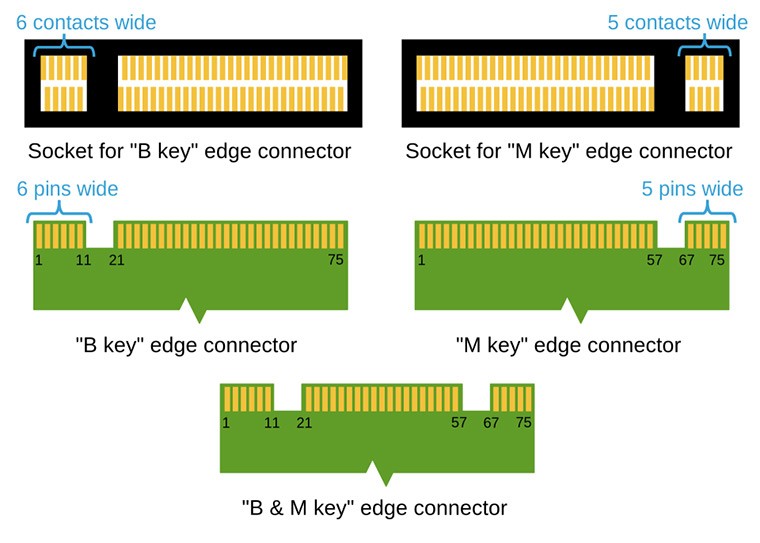
Рис. 28. Типи ключів і роз'ємів M.2.
Ще одним важливим аспектом, на який слід звернути увагу, є наявність достатнього фізичного простору для розміщення пристрою, оскільки накопичувачі M.2 розрізняються по довжині.
SSD-накопичувач SATA версії M.2 також можна встановити в порт SATA на материнській платі, якщо використовувати його в поєднанні з адаптером SATA- M.2. Те ж саме відноситься і до інших способів підключення, які підходять для SATA.

Рис. 29 Адаптер SATA-M.2.
Накопичувачі M.2 PCIe NVMe не сумісні з SATA, але можуть під'єднуватися через роз'єм U.2, за умови підключення до адаптера M.2-U.2.

Рис. 30. Адаптер M.2-U.2.
Альтернативним варіантом підключення M.2 PCIe NVMe SSD є використання адаптера PCIe 4X для плат розширення.

Рис. 31. Адаптер PCIe 4X для плат розширення.
Проте слід зазначити, що прямі методи підключення недоцільні для накопичувачів M.2 PCIe NVMe, коли вони мають будь-які ознаки апаратних проблем. Якщо несправний накопичувач під'єднати до роз'єму M.2 або PCIe на материнській платі, він може перестати відповідати та спричинити зависання всієї системи. За таких обставин набагато краще використовувати USB-адаптер або зовнішній корпус.
Крім того, M.2 PCIe NVMe SSD, підключений до порту M.2 на материнській платі, здатен працювати як в режимі SATA, так і PCIe. Режим визначає швидкість накопичувача, його можна змінити в налаштуваннях BIOS. Тому, якщо швидкість занадто низька, варто пересвідчитися, що вибрано правильний режим.
Для накопичувачів mSATA. Накопичувачі mSATA геть відрізняються від SATA-попередників своїм фізичним формфактором і роз'ємом. Всупереч цьому, інтерфейс mSATA, так само як і SATA, використовує набір команд ATA. Отже, якщо ви не можете знайти роз'єм mSATA на материнській платі вашого комп'ютера, ви можете увімкнути диск mSATA до стандартного порту SATA за допомогою адаптера SATA-mSATA. Однак уважно ознайомтеся зі специфікаціями, щоб переконатися, що він сумісний з вашим конкретним диском mSATA.

Рис. 32. Роз'єм mSATA на материнській платі.

Рис. 33. Адаптер SATA-mSATA.
Для накопичувачів U.2. Подібно до згаданих вище типів накопичувачів, U.2 вимагає відповідної підтримки материнською платою. Таким чином, слід перевірити, чи наявний спеціальний слот для накопичувача U.2. Цей інтерфейс розроблений в основному для корпоративного використання, але його також можуть пропонувати деякі високопродуктивні ПК. До того ж потрібно підготувати кабель, який передаватиме струм і дані.

Рис. 34. Порти для дисків U.2 на материнській платі (miniSAS HD SFF-8643).
Такий пристрій також можна під'єднати до порту M.2 за допомогою спеціального адаптера M.2-U.2.

Рис. 35. Адаптер M.2-U.2.
Іншим можливим способом підключення твердотільного накопичувача U.2 є використання HBA-плати розширення для NVMe. Такий метод описаний далі в цій статті.
Для накопичувачів PCIe. Ці накопичувачі мають власні контролери, вбудовані в набір мікросхем SSD. Тому вони вимагають лише наявності стандартного багатоцільового роз'єму PCIe на материнській платі. Крім того, для підключення накопичувача до блоку живлення комп'ютера необхідний кабель живлення SATA.

Рис. 36. Порт PCIe на материнській платі.
Для накопичувачів FC. Попри використання набору команд SCSI, накопичувачі FC обмінюються даними через протокол Fibre Channel та не здатні працювати без спеціального контролера. На додаток, для підключення та живлення накопичувача потрібен відповідний корпус FC. В іншому випадку ви можете використовувати FC HBA та спеціальний адаптер T-card для кожного накопичувача, щоб перетворити 40-контактний роз'єм SCA в окремий порт FC та роз'єм постійного струму для живлення. Ба більше, вам знадобиться кабель SFP і кабель для живлення.


Рис. 37. Адаптер T-card для накопичувача Fibre Channel.
Для накопичувачів IDE. Комп'ютери з материнською платою, на якій встановлено порти IDE, зустрічаються досить рідко, оскільки їх в основному замінив стандарт SATA. Але якщо ви знайдете старий комп'ютер, швидше за все, на його материнській платі буде кілька широких 40-контактних роз'ємів IDE, схожих на наступні:

Рис. 38. Порти IDE на материнській платі.
На цьому малюнку у нижньому правому куті можна побачити два роз'єми IDE, позначені як IDE 1 та IDE 2. Як правило, IDE 1 кольоровий, в той час як IDE 2 – чорний або білий. Кожен канал IDE здатний розмістити два жорстких диски IDE – "ведучий" повинен розташовуватися посередині кабелю IDE для передачі даних, а "підлеглий" – під'єднуватися до кінця кабелю. Пристрій також треба налаштувати як "ведучий" або "підлеглий" за допомогою перемички, в залежності від його положення на кабелі.
Блок живлення такого комп'ютера повинен містити 4-контактні роз'єми Molex для живлення. Якщо кількість таких роз'ємів менша, ніж кількість накопичувачів IDE, можна скористатися розгалужувачами для живлення Molex.
Крім того, переконайтеся, що у вас є один кабель для передачі даних IDE для кожної пари дисків IDE та достатня кількість кабелів для їх живлення.
Якщо у вас лише материнська плата для SATA, приєднати до неї накопичувач IDE можливо, якщо придбати додатковий адаптер SATA-IDE і, за необхідності, адаптер для 4-контактного роз'єму живлення Molex.
Для накопичувачів SCSI. З аналогічними проблемами можна зіткнутися, якщо вам потрібно під'єднати старі диски SCSI. Ситуація також ускладнюється розмаїттям стандарту SCSI. Оскільки інтерфейс з роками значно еволюціонував, можна зустріти величезну кількість різних типів роз'ємів SCSI. Таким чином, навіть якщо вам пощастило знайти материнську плату з підтримкою SCSI, переконайтеся, що вона дійсно сумісна з версією інтерфейсу, використовуваної накопичувачем, або ж знайдіть відповідний адаптер.

Рис. 39. Порти SCSI на RAID-контролері.
Крім відповідних кабелів, на старій шині SCSI кожному диску треба присвоїти індивідуальний ідентифікатор для коректного розпізнання. Контролер SCSI зазвичай має нульовий ID, тому кожен накопичувач повинен мати наступний номер, налаштований за допомогою перемичок на задній панелі. До того ж, щоб забезпечити належну комунікацію, кінець шини SCSI вимагає термінації. Тому переконайтеся, що термінацію активовано для останнього накопичувача на кабелі за допомогою вбудованої в нього перемички, або ж під'єднайте зовнішній термінатор до кінця кабелю.
Загалом, оптимальним способом підключення такого накопичувача є використання плати розширення з інтерфейсом SCSI, яка підключається до роз'єму PCIe. Крім того, нові адаптери й накопичувачі, сумісні з SCAM, містять спеціальне вбудоване ПЗ, здатне автоматично визначати ідентифікатор SCSI-накопичувача і статус термінації.
Для твердотільних накопичувачів окремих виробників. Використання цього методу для дисків, що використовуються пристроями від Apple, особливо їх сучасними версіями, може стати вельми проблематичним. У більшості випадків вони оснащені інтерфейсами, які відрізняються від стандартних роз'ємів, застосовуваних іншими комп'ютерами. Більш того, SSD можуть бути несумісні між різними релізами однієї й тієї ж моделі. Увімкнути такий накопичувач до материнської плати можливо, якщо ви знайдете відповідний адаптер, який дозволить йому взаємодіяти з будь-яким поширеним типом роз'єму, наприклад, SATA або M.2.

Рис. 40. Адаптер SATA-Apple SSD.
Крім сумісності, внутрішні накопичувачі багатьох комп'ютерів Mac припаяні до материнської плати, що унеможливлює їх вилучення.
Плата розширення PCIe
Якщо ви з'ясували, що ваша материнська плата не оснащена необхідними роз'ємами, її можна доповнити за допомогою універсального інтерфейсу PCIe, доступного на більшості сучасних материнських плат. Слот зазвичай використовується для графічних або звукових карт, мережевих адаптерів і аналогічних високошвидкісних пристроїв. Зокрема, в нього можна встановити спеціальну плату розширення, яка надасть додатковий контролер і порти для вашої системи. Їх ще також називають HBA-платами PCIe. Вони бувають різних типів, залежно від фактичного інтерфейсу, розміщеного на платі. Іноді вони мають функціонал RAID, але оскільки в ньому немає потреби, доцільніше буде обрати бюджетніший HBA без RAID.
Такий метод підключення досить ефективний, проте не є абсолютно безпечним. Перш ніж обрати його, переконайтеся, що блок живлення комп'ютера здатний забезпечити принаймні 15 Вт додаткової потужності на кожен накопичувач, плюс близько 10 Вт для HBA-плати PCIe.
Плату розширення можна встановити в будь-який вільний слот PCIe на материнській платі або, у деяких випадках, на стару шину PCI. При необхідності слот перетворюється з одного стандарту в інший за допомогою відповідного адаптера.

Рис. 41. Слоти PCIe на материнській платі.
SATA HBA-плати мають два або більше роз'ємів для SATA. Кожен роз'єм здатний розмістити по одному диску SATA. Рекомендується використовувати єдину плату для всіх накопичувачів. Але оскільки плати з великою кількістю портів коштують дорожче, ви можете розглянути можливість використання кількох карт для економії коштів.

Рис. 42. SATA-плата розширення PCIe.
SAS HBA-плати, такі як LSI/Broadcom, зазвичай дорожчі. Вони можуть мати два або більше каналів SAS. Кожен з портів може розмістити один диск SAS або до чотирьох дисків SATA.

Рис. 43. SAS/SATA-плата розширення PCIe з портами miniSAS SFF-8087.
Останнім часом також з'явилися моделі NVMe-HBA з портами PCIe, які підтримують підключення накопичувачів U.2, як, наприклад Broadcom HBA серії 9400 або вище. До таких плат також можна підключати накопичувачі M.2 NVMe через адаптер.

Рис. 44. Broadcom HBA 9400-8i.

Рис. 45. Broadcom HBA 9500-8i.
Накопичувач U.2 можна під'єднати до HBA за допомогою спеціального кабелю-адаптера U.2 – зі штекером 1X8 Mini SAS HD (SFF-8643) на стороні PCIe-адаптера для Broadcom 9400 або 1X8 SlimSAS (SFF-8654) для Broadcom 9500.

Рис. 46. Кабель-адаптер U.2 для Broadcom серії 9400.

Рис. 47. Кабель-адаптер U.2 для Broadcom серії 9500.
Крім того, канал PCIe необхідно зарезервувати для накопичувача U.2, тому вам потрібно буде перезапустити карту після підключення носія.
IDE-плати розширення PCIe мають один або кілька портів IDE. Кожен порт здатний розмістити два диски IDE. Рекомендується використовувати одну плату для всіх накопичувачів.

Рис. 48. IDE-плата розширення PCIe.
SCSI-плати розширення PCIe мають один або кілька портів SCSI. Кожен порт здатний розмістити до 15 дисків SCSI. Рекомендується використовувати єдину плату для всіх накопичувачів. Зважаючи на різноманітність роз'ємів SCSI, вам також можуть знадобитися додаткові адаптери.

Рис. 49. SCSI-плата розширення PCIe.
Деякі плати розширення для накопичувачів IDE або SCSI, можуть мати не PCIe, а застарілий інтерфейс PCI. Хоча стандарт не має зворотної сумісності, плату з PCI все одно можна під'єднати до сучасної материнської плати за допомогою адаптера PCI-PCIe.

Рис. 50. Адаптер PCI-PCIe.
В цілому, перш ніж купувати плату розширення PCIe, слід також взяти до уваги, що старі HBA не підтримують довгі адреси логічних блоків через обмеження LBA у 32 біти, що заважає їм опрацьовувати окремі диски місткістю понад 2 ТБ. Крім того, переконайтеся, що в комплект плати розширення входить достатня кількість кабелів. Можливо, вам знадобиться придбати додаткові.
Підказка: Будь ласка, зверніться до керівництва зі встановлення плати розширення для отримання більш докладної інформації.
Встановивши додаткових зовнішні адаптери, плати розширення, жорсткі диски тощо, ви можете приступити до логічного відновлення даних, використовуючи інструкції, які відповідають вашому конкретному випадку.
Зверніть увагу: Якщо на жорсткому диску є будь-які ознаки апаратних дефектів, будь ласка, ознайомтеся з особливостями роботи з пошкодженими дисками.
Останнє оновлення: 15 листопада 2022
